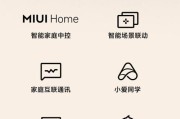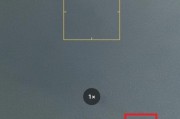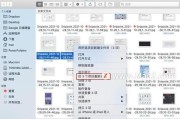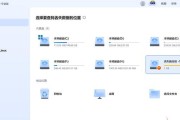随着智能手机的普及,云台拍照摄像头为喜爱摄影的人们带来了便利。云台稳定器可以很好地稳定手机摄像头,帮助用户拍摄出更加清晰、流畅的视频。本文将为您详细介绍如何操作云台拍照摄像头,让您的手机拍摄更加专业。
一、准备工作
在开始之前,您需要准备以下物品:
1.支持云台拍照的智能手机。
2.配备了操作系统和应用程序的云台稳定器。
3.充满电的手机和云台电池。
确保您的云台稳定器已正确组装,并且所有硬件都工作正常。
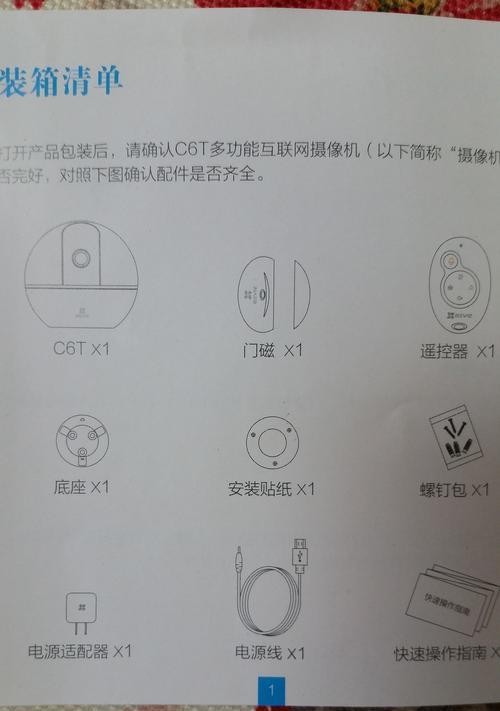
二、连接云台与手机
1.安装稳定器应用程序
大多数云台稳定器都需要安装一个专用的手机应用程序来控制。请按照以下步骤操作:
在手机的应用商店下载对应的云台稳定器应用程序。
安装并打开应用程序,按照屏幕上的指示完成初始化设置。
2.连接手机与云台
启动云台后,您需要将手机连接至云台:
打开手机的蓝牙功能。
在稳定器应用程序中找到云台设备并进行配对连接。
如果有连接提示,按照应用程序中的说明操作完成连接。

三、调整参数与设置
1.校准云台
在拍摄前,请确保云台本身已校准。通常云台会在首次启动或者安装手机后提示校准。校准步骤通常包括将云台平放在一个稳定平面,然后根据屏幕提示进行操作。
2.设置跟踪模式
云台稳定器通常会提供多种跟踪模式,比如跟随模式、锁定模式等,用户可以根据自己的需要选择:
在应用程序中选择“模式”选项。
选择适合当前拍摄场景的模式,并确认设置。
3.调整摄像头参数
如果您需要调整摄像头的设置,您可以在应用内进行:
进入摄像头设置,调整焦距、曝光、白平衡等参数。
预览设置效果,直到满意为止。

四、拍摄操作
1.进入拍摄模式
在一切准备就绪后,进入拍摄模式:
按照应用界面的指示,选择“录像”或“拍照”模式。
确认稳定器模式适应您的拍摄方式。
2.开始拍摄
拍摄时,您可以通过云台稳定器的手柄来控制拍摄动作:
轻轻转动云台的各个轴向,以获得平滑的镜头动作。
使用稳定器上的快门按钮来拍照或开始/停止录像。
3.使用跟踪功能
如果您的云台具有跟踪功能,可以更轻松地拍摄移动对象:
在应用程序中激活跟踪功能。
将跟踪目标置于镜头中心,稳定器将自动跟踪目标移动。
五、后期处理
拍摄完成后,您可以利用应用程序提供的基本编辑功能进行简单的后期处理:
裁剪视频或调整曝光、颜色。
导出视频,选择合适的分辨率和格式。
六、常见问题与解决方法
1.校准失败
如果校准时遇到问题,请关闭云台并重新启动,确保环境光线充足,再次尝试校准。
2.连接不稳定
如果您的手机与云台连接不稳,尝试关闭并重新开启蓝牙,重新连接尝试。
3.应用程序崩溃
如果应用程序崩溃,请关闭应用并重新打开。若问题依旧,检查是否有应用更新或者尝试重新安装应用程序。
通过以上操作步骤,您应该能够顺畅地使用云台拍照摄像头进行拍摄。记住,熟练掌握云台的操作,需要时间和实践。多尝试不同的设置和操控,最佳效果往往来源于个人的创意和操作技巧的结合。
综合以上,云台拍照摄像头手机的操作并不复杂,只要您遵循步骤,悉心练习,很快就能掌握精髓。希望本文能帮助您在拍摄之路上迈出坚实的一步。
标签: #操作步骤